对比图

基础色彩调整

从直方图上来看,中间区域没有特别高的地方,也说明了照片发灰不够通透。
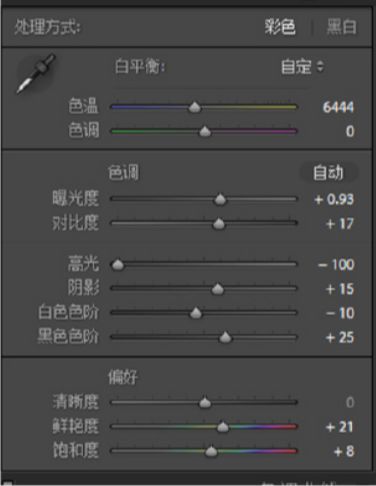
在调整基本调性的时候,发现白平衡色温偏冷,所以需要增加色温,适当提高曝光度,增加下对比,把高光区域压缩一下,提高阴影和黑色色阶,增加一些暗部细节,再适当提高一下色彩的鲜艳度跟饱和度,至此,基本调性已然完成,后面的调整也不会背离这个大的基调。
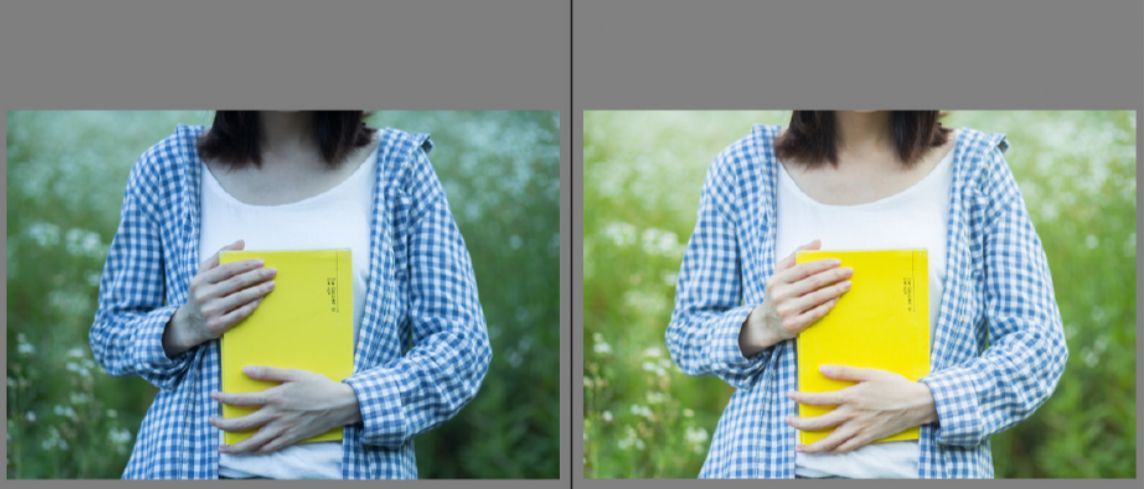
色调曲线
调整图片红色的亮度对比,皮肤会自然的偏淡淡的红。使用曲线不可过分拉取数值,不然就会调出一些很奇怪的颜色。
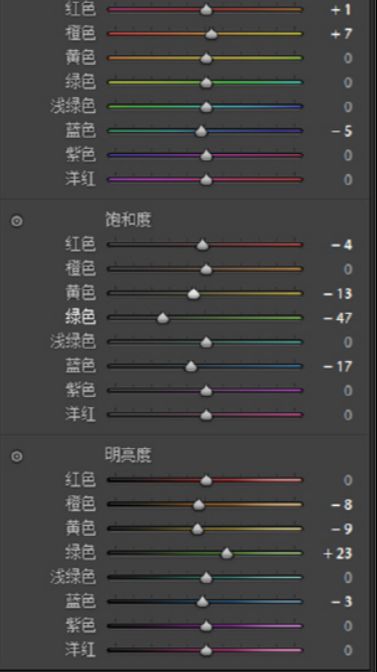
在HSL里红色、橙色、黄色对皮肤的影响最大,对皮肤的调整都围绕着这三种颜色来;原片中背景偏绿,所以适当降下绿色的饱和度,对绿色的调整也是围绕着环境色而来。
镜头校正与相机校准

主要是为了调整镜头的畸变,这一步LR软件会根据器材的数据来进行计算调整。
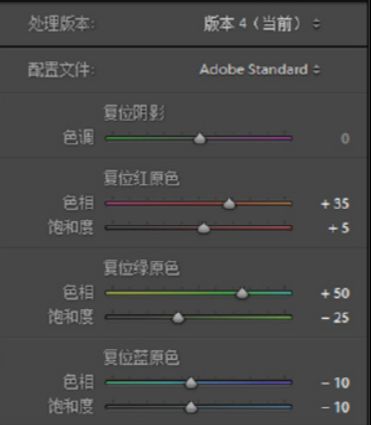
相机校准有个规律,红原色往右,降低饱和度;绿原色往右,降低饱和度;蓝原色往左,降低饱和度。而三原色的饱和度类似于鲜艳度。

导入PS进行磨皮
主要是处理模特的手,使用的是磨皮插件。











全部回复
